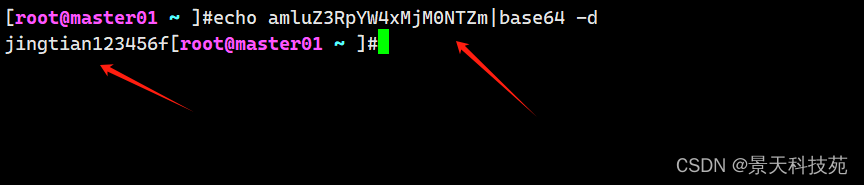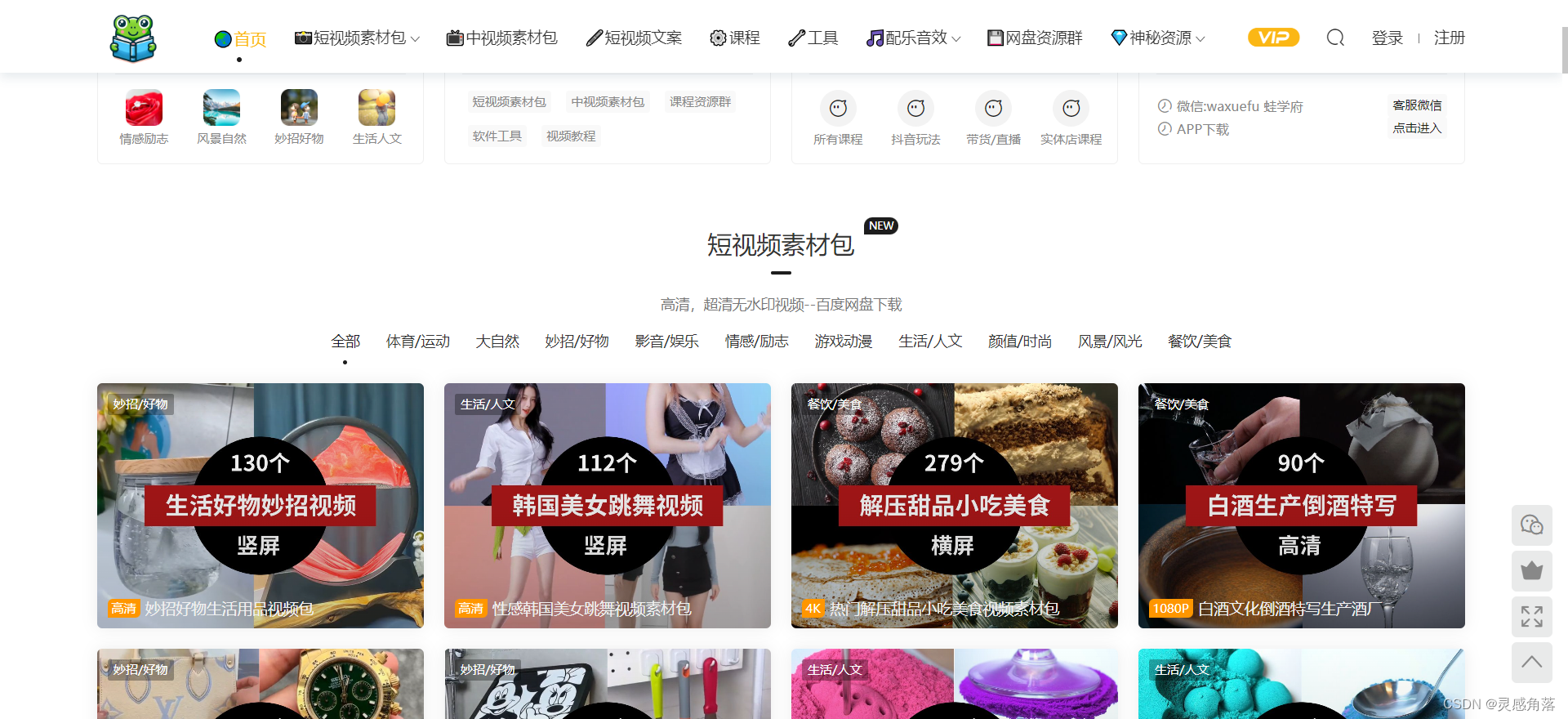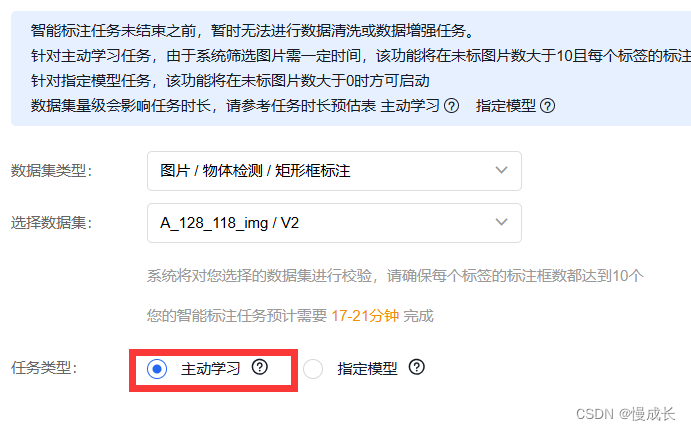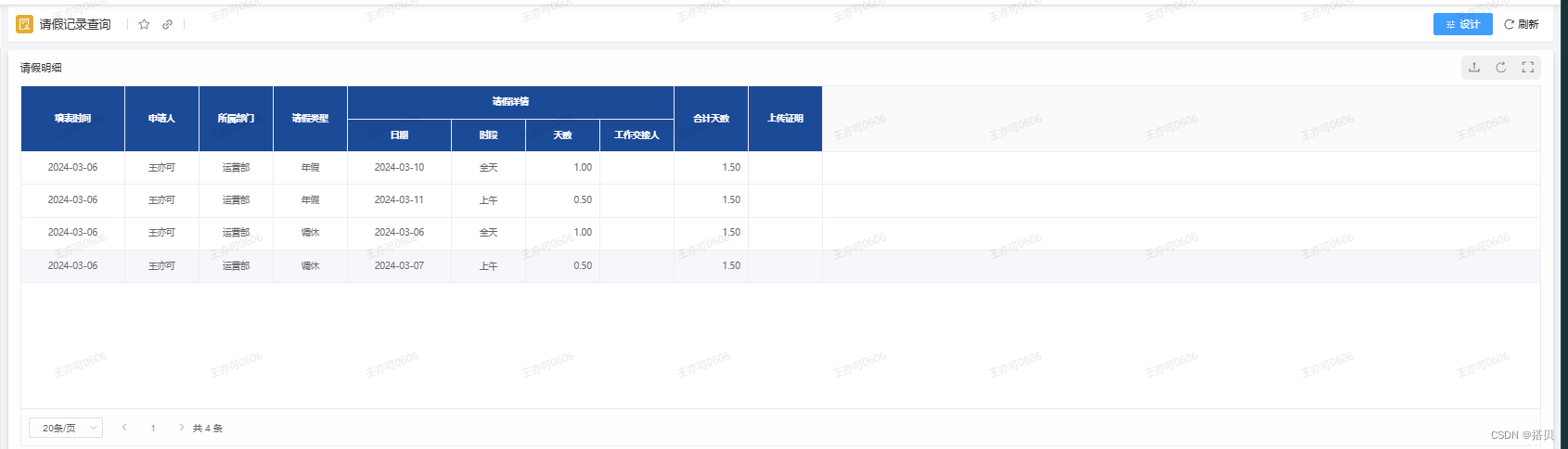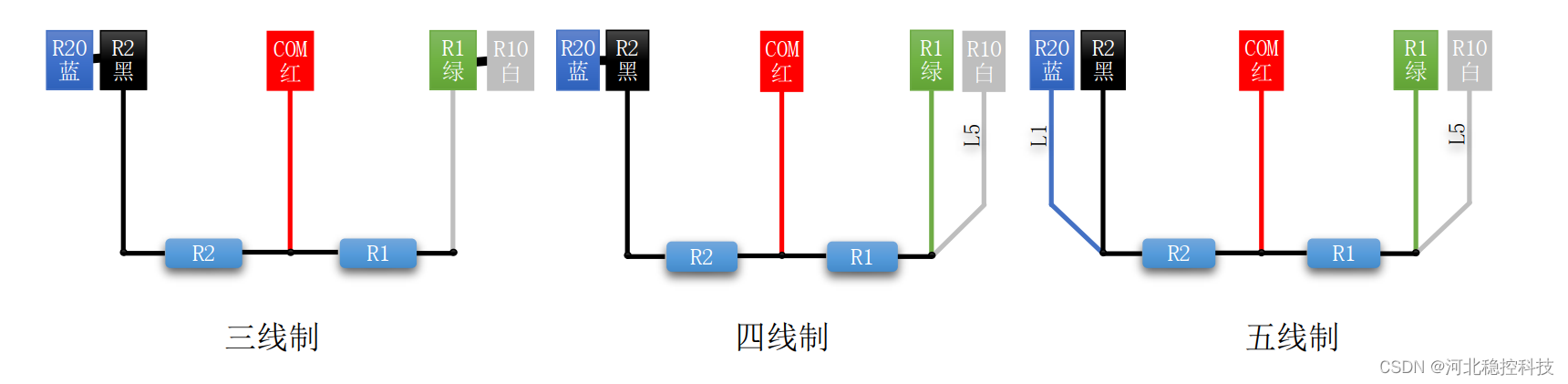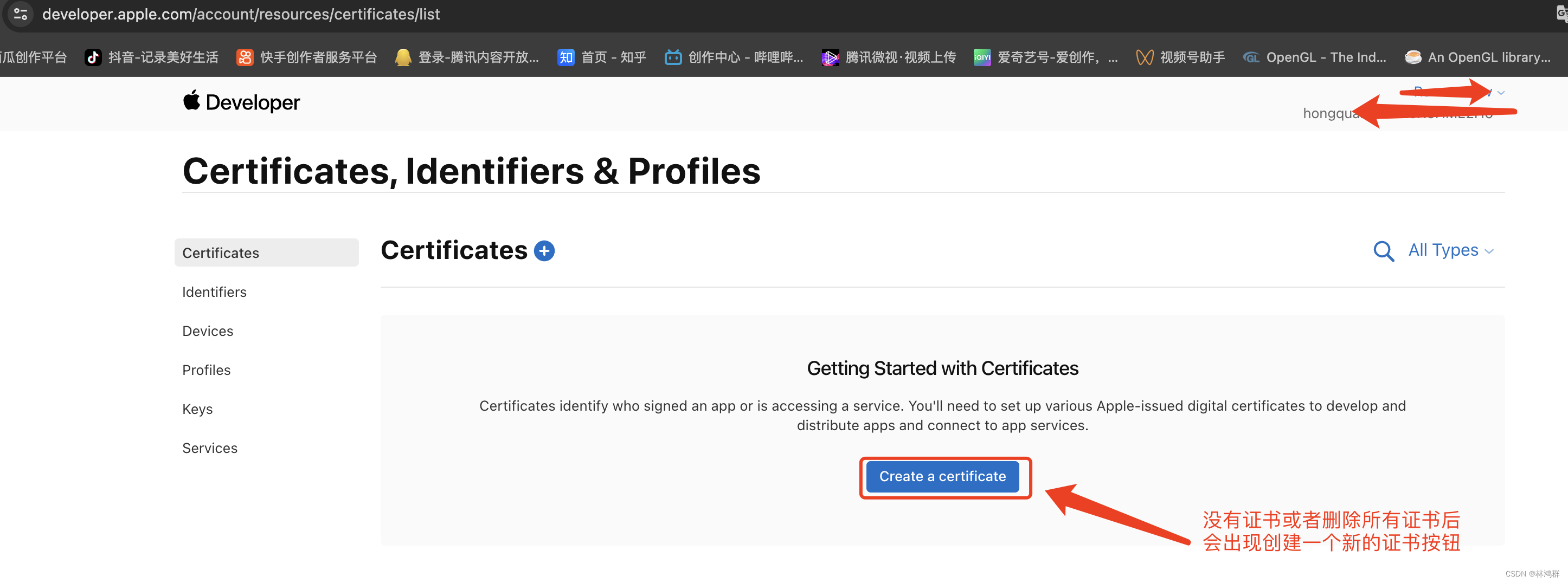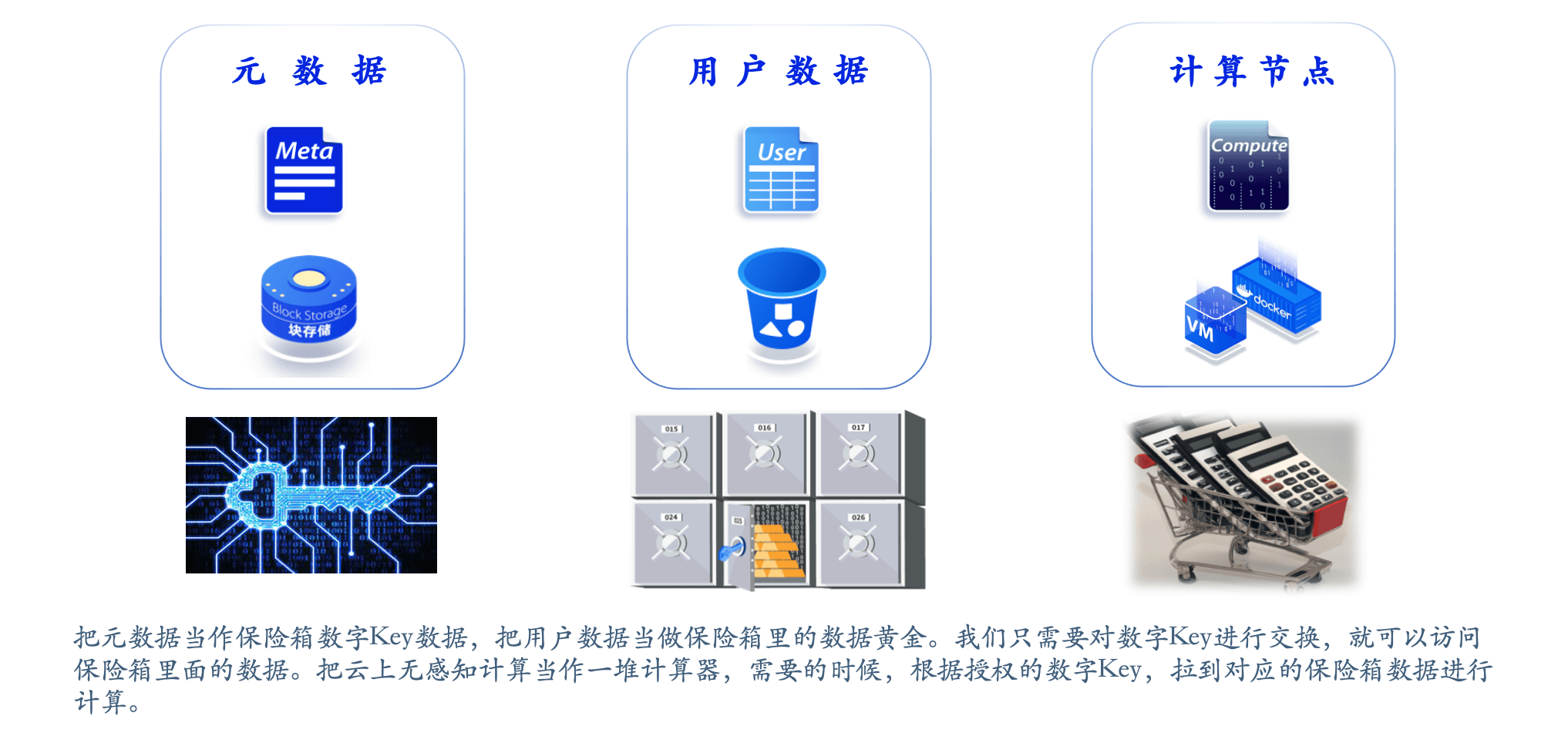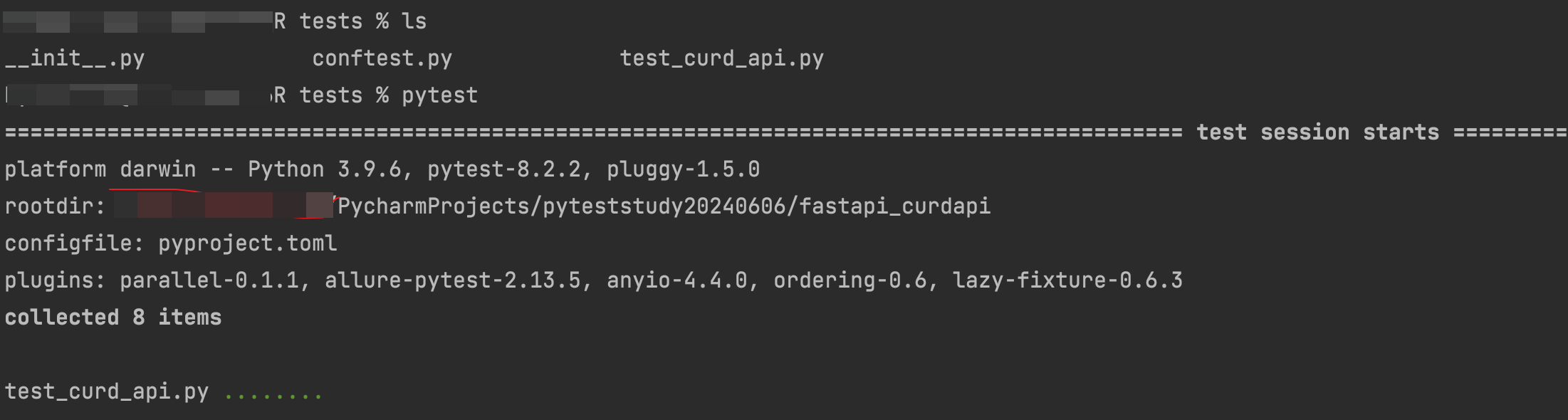Git
一些概念
**工作区:**电脑上你能看到的目录
**版本库:**工作区的隐藏目录.git。含
- 暂存区:
git add后但未git commit的文件修改被添加到暂存区 - 本地分支:
git commit后,但未git push,即把暂存区的所有内容提交到本地分支
练习 git 的在线网站
Git 基本操作
初始化仓库
# 下载一个 github 仓库
$ git clone [url]
# 初始化仓库
$ git init
# 新建一个目录,将其初始化为 Git 代码库
$ git init [project-name]
配置
# 显示当前的 Git 配置
$ git config --list
# 编辑 Git 配置文件
$ git config -e
增加/删除文件
# 添加指定文件到暂存区
$ git add [file1] [file2] ...
# 添加指定目录到暂存区,包括子目录
$ git add [dir]
# 添加当前目录的所有文件到暂存区
$ git add -A
# 提交新文件和被修改的文件,不包括被删除的文件
$ git add .
# 提交被修改和被删除的文件,不包括新文件
$ git add -u
# 停止跟踪指定文件,该文件会保留在工作区
# 停止跟踪后修改了停止跟踪的文件,并且 git add 到暂存区,又会再次跟踪
$ git rm --cached [file1] [file2]...
# 停止跟踪指定文件夹(可含子文件夹),该文件会保留在工作区
$ git rm --cached -r [dir]
# 删除工作区文件,使用 git 的这个命令不如用 shell 的 rm 命令,递归文件夹删除用 -rf
$ git rm -f [file1] [file2] ...
# 重命名暂存区文件(同时重命名工作区的文件名),重命名的文件被放入暂存区
$ git mv [file-original] [file-renamed]
代码提交
# 提交暂存区文件到本地仓库
$ git commit -m [message]
# 提交暂存区的指定文件到仓库区
$ git commit [file1] [file2] ... -m [message]
# 使用一次新的 commit,替代上一次提交
# 如果代码没有任何新变化,则用来改写上一次 commit 的提交信息
$ git commit --amend -m [message]
分支
# 列出所有本地分支
$ git branch
# 列出所有远程分支
$ git branch -r
# 列出所有本地分支和远程分支
$ git branch -a
# 新建一个分支,但依然停留在当前分支
$ git branch [branch-name]
# 新建一个分支,并切换到该分支
$ git checkout -b [branch-name]
# 新建一个分支,与指定的远程分支建立追踪关系
$ git branch --track [branch-name] [remote-branch-name]
# 切换到指定分支,并更新工作区
$ git checkout [branch-name]
# 合并指定分支到当前分支
$ git merge [branch-name]
# 推送分支到远程
$ git push origin [branch-name]
# 删除分支
$ git branch -d [branch-name]
$ git branch -D [branch-name]
# 删除远程分支
$ git push origin --delete <branch-name>
$ git branch -dr <remote/branch>
# 修改本地分支名字
git branch -m old-name new-name
查看信息
# 查看暂存区状态
$ git status
# 显示当前分支的版本历史
$ git log
# 显示commit历史,以及每次commit发生变更的文件
$ git log --stat
# 显示暂存区和工作区的差异
$ git diff
# 显示工作区与当前分支最新commit之间的差异
$ git diff HEAD
# 显示某次提交的数据和内容变化
$ git show [commit]
# 显示某次提交时,某个文件的内容
$ git show [commit]:[filename]
# 显示当前分支的最近几次提交
$ git reflog
远程同步
# 下载远程仓库的所有变动
$ git fetch [remote]
# 显示所有远程仓库
$ git remote -v
# 获取远程的最新提交,并合并到本地工作目录,而且在合并过程中不会经过我们的审查,如果不仔细检查,这样很容易遇到冲突
$ git pull [remote] [branch]
# 把远程提交拉取到本地仓库,而不是本地工作目录,它不会自行将这些新数据合并到当前工作目录中,我们需要继续执行git merge才会把这些变动合并到当前工作目录。相比之下,git fetch是一个更安全的选择,因为它从你的远程仓库拉入所有的提交,但不会对你的本地文件做任何修改。
$ git fetch [remote] [branch]
# 上传本地指定分支到远程仓库
$ git push [remote] [branch]
# 强行推送当前分支到远程仓库,即使有冲突
$ git push [remote] --force
# 推送所有分支到远程仓库
$ git push [remote] --all
撤销
# 撤销工作区的所有修改
$ git checkout .
# 恢复暂存区的指定文件到工作区
$ git checkout [file]
# 恢复某个 commit 的指定文件到工作区
$ git checkout [commit] [file]
# 恢复上一个 commit 的所有文件到工作区,即撤销工作区的所有修改
$ git checkout .
# 重置暂存区的指定文件,与上一次 commit 保持一致,但工作区不变
$ git reset [file]
# 重置暂存区与工作区,与上一次 commit 保持一致
$ git reset --hard
# 重置当前分支的指针为指定 commit,同时重置暂存区,但工作区不变
$ git reset [commit]
# 重置当前分支的 HEAD 为指定 commit,同时重置暂存区和工作区,与指定commit 一致
$ git reset --hard [commit]
# 重置当前 HEAD 为指定 commit,但保持暂存区和工作区不变
$ git reset --keep [commit]
# 新建一个 commit,用来撤销指定 commit
# 后者的所有变化都将被前者抵消,并且应用到当前分支
$ git revert [commit]
更改历史
# 删除历史里的文件path-to-your-remove-file。
# 注意一点,这里的文件或文件夹,都不能以 '/' 开头,否则文件或文件夹会被认为是从 git 的安装目录开始。
# 如果你要删除的目标不是文件,而是文件夹,那么请在 `git rm --cached' 命令后面添加 -r 命令,表示递归的删除(子)文件夹和文件夹下的文件,类似于 `rm -rf` 命令。
$ git filter-branch --force --index-filter 'git rm --cached --ignore-unmatch path-to-your-remove-file' --prune-empty --tag-name-filter cat -- --all
查看改动
git diff命令可以查看当前工作区(add前)与暂存区(add后commit前)的差别。也就是说可以查看到当前我们修改或者是添加的,但是还没有add进暂存区的代码。它会列出改动前后的对比,方便我们进行查看和修改。
user@jinbo:t$ git diff
diff --git a/a.txt b/a.txt
index a801aea..84692d5 100644
--- a/a.txt
+++ b/a.txt
@@ -1,2 +1,2 @@
a.txt commit1
-a.txt commit2
\ No newline at end of file
+a.txt commit2 -
\ No newline at end of file
由于git diff是显示所有的文件改动,当改动量较大时,不方便看你呢,所以可以通过 git diff + 文件路径查看某一个文件的具体改动,如 git diff path/file.cpp
git diff --cached:在不加任何参数的情况下查看的是工作区(add命令之前)的代码和暂存区的差别,如果已经把所有代码都add进来了,那么当运行git diff是不会显示任何内容的,这是因为我们已经把代码提交到暂存区了,不加参数的时候是比较的工作区和暂存区的差别。这个时候我们再想看diff,想看的其实是暂存区和本地git仓库的差别。这时可以通过--cached参数来实现,--cached参数后面同样可以跟上文件路径,查看某一个具体文件的改动。
查看提交
git log -p -n:运行git log的时候只会展示提交相关的信息,是不会把每一次改动的内容都展示出来的,一则没有必要,二则未免太多了。但是有的时候我们会希望看到每一个commit当中改动的究竟是什么,如果通过git diff一个一个查看也太麻烦了。这个时候就可以用上参数来实现这点,只需要在git log后面加上-p,它就会展示出每一个commit中的改动。由于commit当中的改动量可能很大,所以我们这样查看到的内容也会非常多。我们可以在-p后面再加上一个-n表示我们想要查看的最近几条commit信息,比如git log -p -2查看的就是最近两条提交信息。后面还可以接grep查看指定关键字的修改。
git log --stat -n:有的时候只想查看每一次commit到底有多少改动量,而不想知道具体的改动是什么,可以使用--stat参数。如果只想查看最近几次的commit的改动量,只需要再加 -n。如果想把改动的内容显示处理,可以加 -p。
git log --graph:可以展示提交的一个树形分支结构
git log --pretty:支持DIY自己想要的log展示,比如常用的是git log --pretty=oneline,这里的oneline是一种格式,表示单行展示,也就是会把commit展示的信息压缩成一行。关于--pretty更多用法有需求的时候再查,这里不再记录了。
参考学会这三个命令,你就不再是git只会用三板斧的菜鸟了
合并多次commit为一次
git rebase -i HEAD~n:可以将从最后一次提交往前的n次提交合并为一次。
如最近的三次提交是
user@jinbo:t$ git log --pretty=oneline
3088bc081cf8fd9c36a117085877e9ec7e38e3cc (HEAD -> master) a.txt c3
e88bf8637ca31fd95a36a47d20837bb3d3b650c3 a.txt c2
4ad0c43bd8d1cfb91542f1d09e47ebdefe825c25 a.txt commit1
希望合并最近的两次提交,使用命令git rebase -i HEAD~2,将除了第一个pick外的其它pick改为s,即squash。之后保存退出。
再次查看commit记录,发现commit第一次记录3088bc和第二次记录 e88bf8 合并为一次提交7d988f。
user@jinbo:t$ git log --pretty=oneline
7d988f2cfa02fd013d5dde9de03368f6aa01a5f6 (HEAD -> master) a.txt c2
4ad0c43bd8d1cfb91542f1d09e47ebdefe825c25 a.txt commit1
参考https://www.jianshu.com/p/66cece71b41d
git rebase -i commit_id1 commit_id2:可以合并从commit_id1之后到commit_id2(含)之间的commit。
例如:
user@jinbo:t$ git log --pretty=oneline
d82301239211e6bd474356c22d6efc1f2d28e75d (HEAD -> master) c8
a649ba5230038f8fdc7785a360604ef45c6e98ec merge branch new
42d747cc69ee9424a5c4cc4df1dc0124b2774c0c c5
e86db72752ab56086b18ed6c4912e820dbe05376 c7
a12595a769124c371d3a023ff82c2f58db150741 c6
c80902f12e12f1e0206667ca7c5d94f88ddd9510 c5
1feb2001fb0b947860b6e052c00269eba52d09f8 c4
7d988f2cfa02fd013d5dde9de03368f6aa01a5f6 a.txt c2
4ad0c43bd8d1cfb91542f1d09e47ebdefe825c25 a.txt commit1
git rebase -i c80902 d82301会合并主题是c6,c7,c6,merge branch new,c8的这些提交。然后将除了第一个pick外的其它pick改为s,即squash。再保存退出。
保存上面提交后,查看分支信息,当前分支并不在master上了,这个分支并不会保存,只是我们压缩提交记录后的一个临时分支。所以要基于当前临时分支创建新分支。
user@jinbo:t$ git checkout -b branch_c6_c8
切换到一个新分支 'branch_c6_c8'
user@jinbo:t$ git branch
* branch_c6_c8
master
在切换到master,合并branch_c6_c8到master
user@jinbo:t$ git checkout master
切换到分支 'master'
user@jinbo:t$ git merge branch_c6_c8
自动合并 a.txt
冲突(内容):合并冲突于 a.txt
自动合并失败,修正冲突然后提交修正的结果。
合并冲突后,再重新提交。
参考:
GIT压缩多次提交记录为一次
git将多次commit提交合并为一次
修改最近的commit
修改commit信息主要有这几种情况
- 刚刚commit,还没有push,使用git commit --amend;
- 刚刚push,要修改最近一个push的commit信息,使用git commit --amend;
- 修改历史push的commit信息,使用
git rebase -i HEAD~n(其中n为记录数),配合2中的命令
注意:
其中1、2两种情况的修改方式是一样的,但是git log的记录是不同的
第三种方式也是把需要修改的记录调整为最新的提交,然后使用2的方式修改,示例如下:
我们希望修改之前的第五个提交:git rebase -i HEAD~5
在弹出的界面中,将第一个 pick 改成 e,wq保持退出后,终端打印
jinbo@fang:/mnt/d/gitme/linux/git$ git rebase -i HEAD~5
Stopped at 896ea56... doc(toc): modify the content of readme.md
You can amend the commit now, with
git commit --amend
Once you are satisfied with your changes, run
git rebase --continue
按照指示添加 commit
git commit --amend
弹出如下界面,我们修改commit记录如下图所示
再输入命令
jinbo@fang:/mnt/d/gitme/linux/git$ git rebase --continue
Successfully rebased and updated refs/heads/master.
此时 log 内容为
打 patch
对未提交的代码打 patch
# 对指定的文件的修改打 patch
git diff 文件名 > test.patch
# 由于没有指定修改的文件,所以默认把所有修改的文件都打 patch,同时还需要注意,这里是本地修改的没有执行add缓存的
git diff > test.patch
# 如果已经执行git add,再想打 patch 可以使用
git diff --cached > test.patch
对提交的代码打 patch
git format-patch commit_id1 commit_id2
# 也可以使用 git format-patch -1 ,指为最近 1 次提交的代码打 patch,-2 指为最近的两次提交打 patch,会生成两个文件,分别是两次提交的 patch)
应用 patch
git am xxx.patch
恢复删除的远程分支
实际工作中,可能既删除了本地代码,也删除了远程分支,但还是可以恢复的。
查看reflog,找到最后一次commit id
git reflog --date=iso
reflog是reference log的意思,也就是引用log,记录HEAD在各个分支上的移动轨迹。选项 --date=iso,表示以标准时间格式展示。这里
为什么不用git log?git log是用来记录当前分支的commit log,分支都删除了,找不到commit log了。但可以找到目标分支最后一次的commit id

比如这里,我们将远程分支master删除了,但是我们找到了从分支t切换到master的这个移动轨迹0342d3f HEAD@{2023-04-04 23:19:04 +0800}: checkout: moving from t to master,那么可以根据0342d3f切出分支:
git checkout -b recovery 0342d3f
Switched to a new branch 'recovery'
切出分支后,本地有分支了,再push到远程仓库就可以了
git push origin recovery